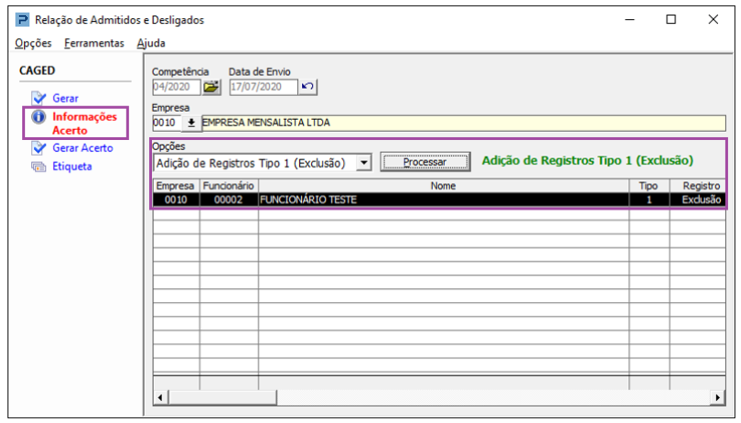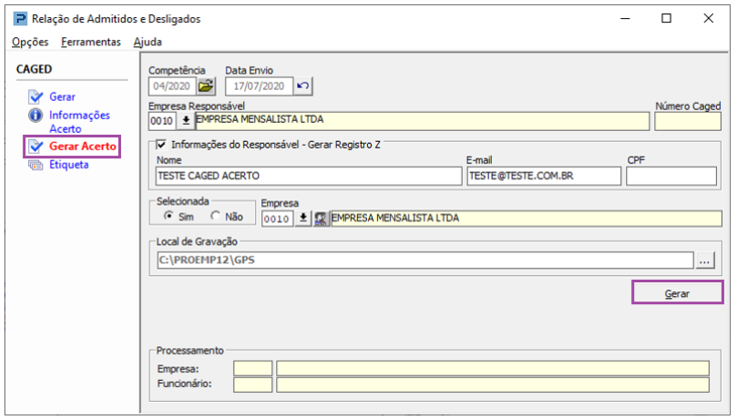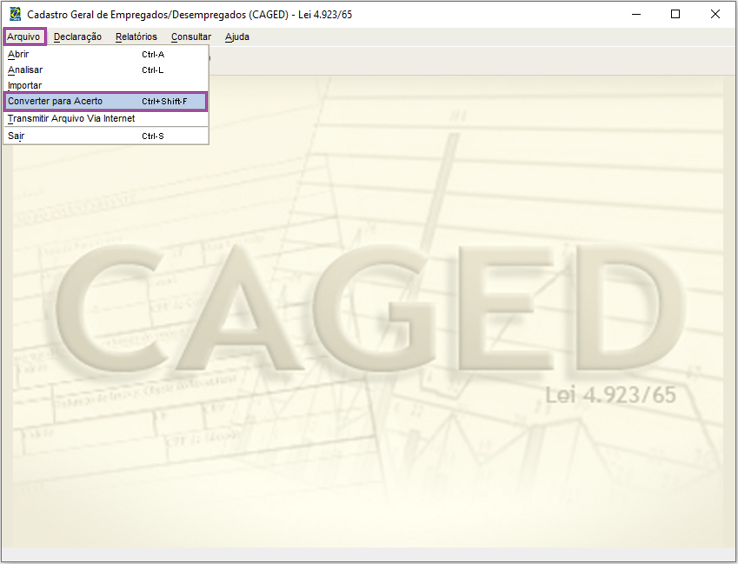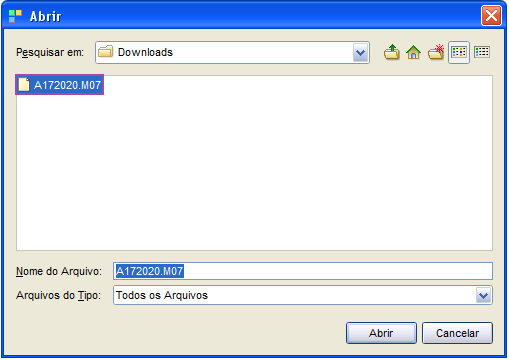Neste artigo são demonstrados os procedimentos para gerar e importar o arquivo do CAGED de acerto.
Resolução
O arquivo de acerto é utilizado para corrigir informações já declaradas por meio do CAGED dentro do prazo, de forma que possa ser alterada uma informação, incluindo um funcionário não declarado e exclusão de uma ocorrência indevida.
Relação de Admitidos e Desligados
1- Acesse Social > Folha de Pagamento > Emissão de Guias e Relatórios Legais > Relação de Admitidos e Desligado
Na guia informações de acerto, informe a competência qual deseja efetuar o acerto.
2- A data do envio deve ser a data em que esta efetuando o processo.
3- Selecione a Empresa
4- Em opções, informe se deseja incluir ou excluir informações:
Adição de Registros Tipo 1 (Exclusão)
Situação 1: Para excluir uma ocorrência de um funcionário que foi declarado no CAGED erroneamente, ou seja, para este determinado funcionário não houve admissão / desligamento na referida competência, deverá ser feita a Adição do Registro Tipo 1- Exclusão, em que serão declarados no CAGED de acerto os dados que já foram declarados no CAGED principal, porém, com o indicador que atualiza a informação como Exclusão.
Situação 2: Para alterar (corrigir) uma ocorrência de admissão / desligamento de um funcionário já declarado no CAGED, deverá ser feita a Adição do Registro Tipo 1- Exclusão (para que sejam excluídos os dados incorretos) e a Adição do Registro Tipo 2-Inclusão (para que seja incluída a ocorrência do funcionário com as informações corretas).
Situação 3: Para incluir um funcionário que deveria ter sido declarado no CAGED de uma determinada competência, faça a Adição do Registro Tipo 2-Inclusão.
Exclusão de Registros (Tipo 1/2)
Utilizado para excluir algum dos registros de acerto de Adição do Registro Tipo 1- Exclusão e Adição do Registro Tipo 2-Inclusão.
Consulta de Registros (Tipo 1/2)
Utilizado para consultar os registros já cadastrados.
5- Clicar em Processar
6- São demonstrados abaixo todos os funcionários que tiveram movimentação (admissão, demissão ou transferência) nesta competência. Para confirmar as informações selecione o funcionário e de um duplo clique no mesmo.
É apresentada a tela, na qual devem ser gravadas as alterações para a posterior geração do arquivo.
Este procedimento de seleção e gravação do Funcionário é de extrema importância para a geração do arquivo CAGED de Acerto, pois sem este procedimento o arquivo não é gerado. Caso seja realizada alguma alteração no Cadastro de Funcionários, para que o sistema considere a alteração no Caged de Acerto, o usuário deve gerar o arquivo Caged Normal da competência e após as Informações do acerto. Caso seja CAGED de Acerto de exclusão de um desligamento indevido, é necessário que o recibo de quitação esteja processado e liberado no sistema para geração correta do arquivo.
7- Após a gravar as informações dos funcionários, gere o arquivo.
Aplicativo ACI
1- Selecione a opção Arquivo > Converter para Acerto
2- Localize o arquivo CAGED e realize a importação
É demonstrada uma nova tela para localização do arquivo gerado.
Composição do Nome do Arquivo: A172020.M07 (A17 = Dia atual de geração do arquivo / 2020 = Ano atual de geração do arquivo /M07 = Mês correspondente a data de envio.
Ao abrir o arquivo, será apresentada uma tela para sua conversão. Neste caso, o arquivo é referente ao Mês 04/2020, mas a entrega é no Mês 07/2020, então o arquivo deve ser convertido para competência vigente 07/2020.
3- Informe a competência da declaração para acerto e clique em Converter.
4- Ao selecionar para a conversão, é demonstrada uma nova tela para salvar um novo arquivo. Pode ser que seja demonstrado um arquivo já com o nome a ser gravado, do contrário pode ser informado o nome que desejar.
5- Clique em OK na mensagem de gravação e confirmação da conversão.
6- Ao abrir a declaração, verifique se há necessidade de efetuar correções manuais.
7- Clique em Salvar e logo depois clique em Gravar.
Após este processo, o arquivo de acerto pode ser analisado e importado via site.